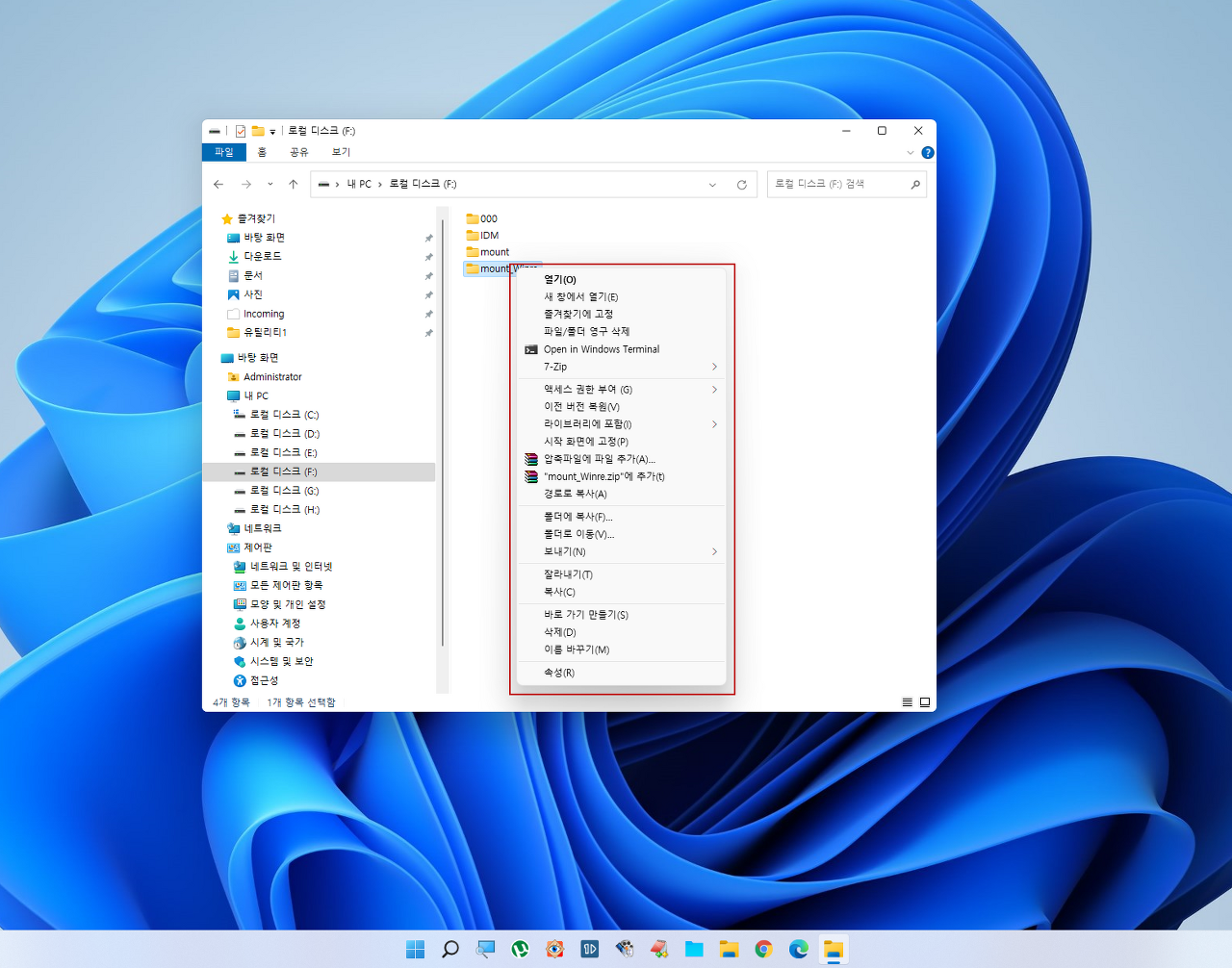
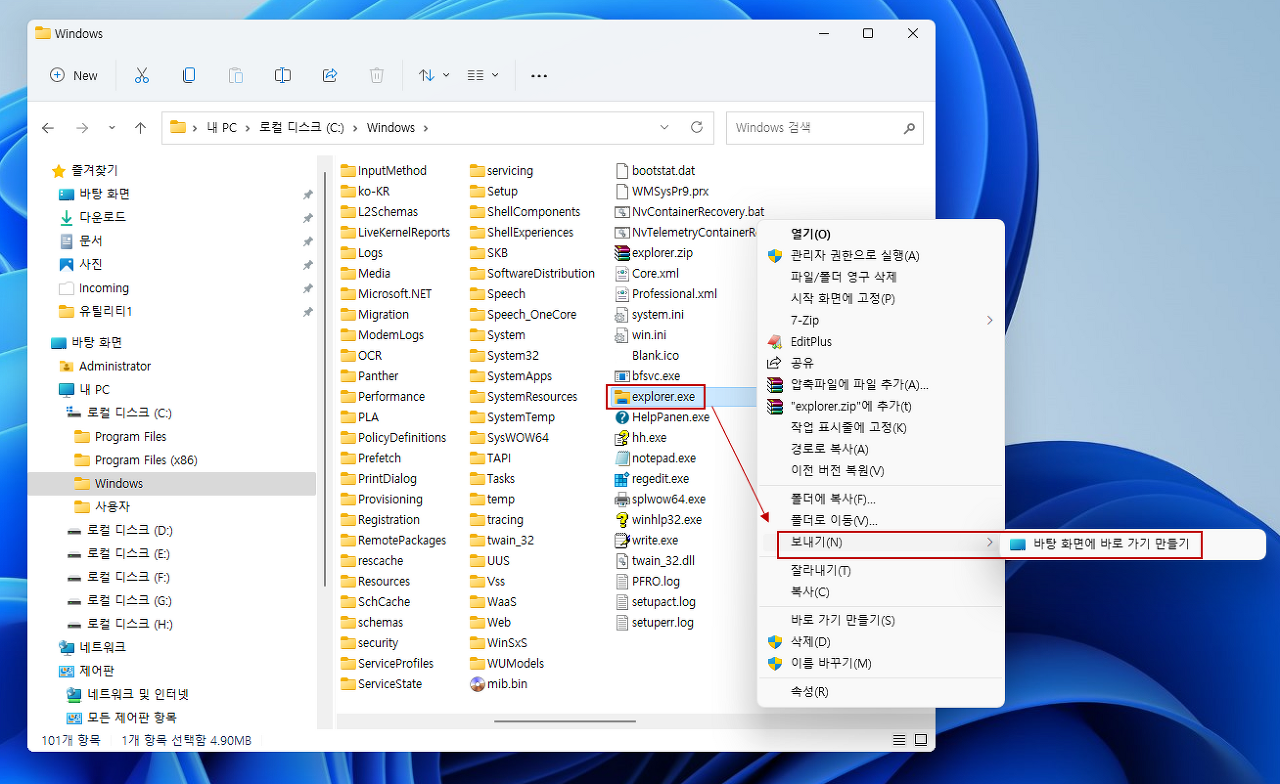
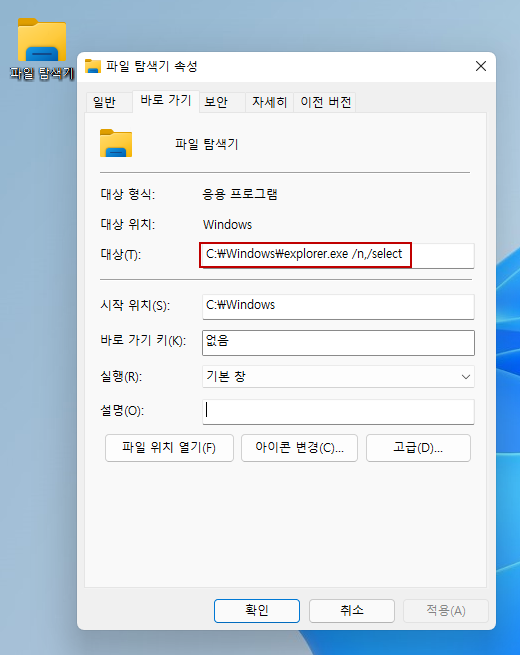
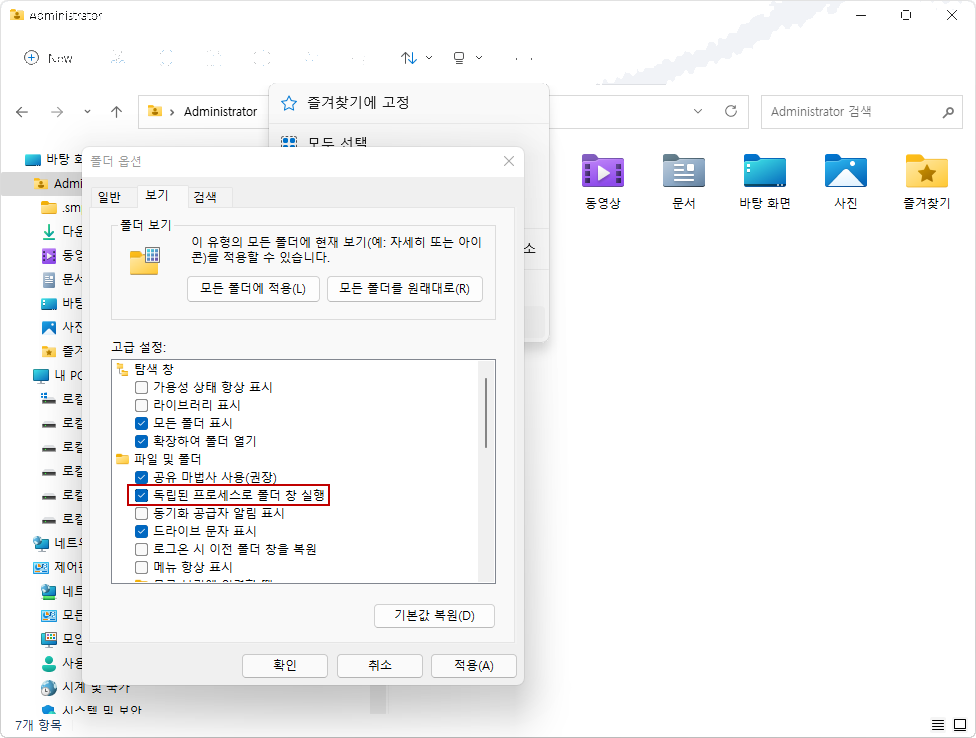
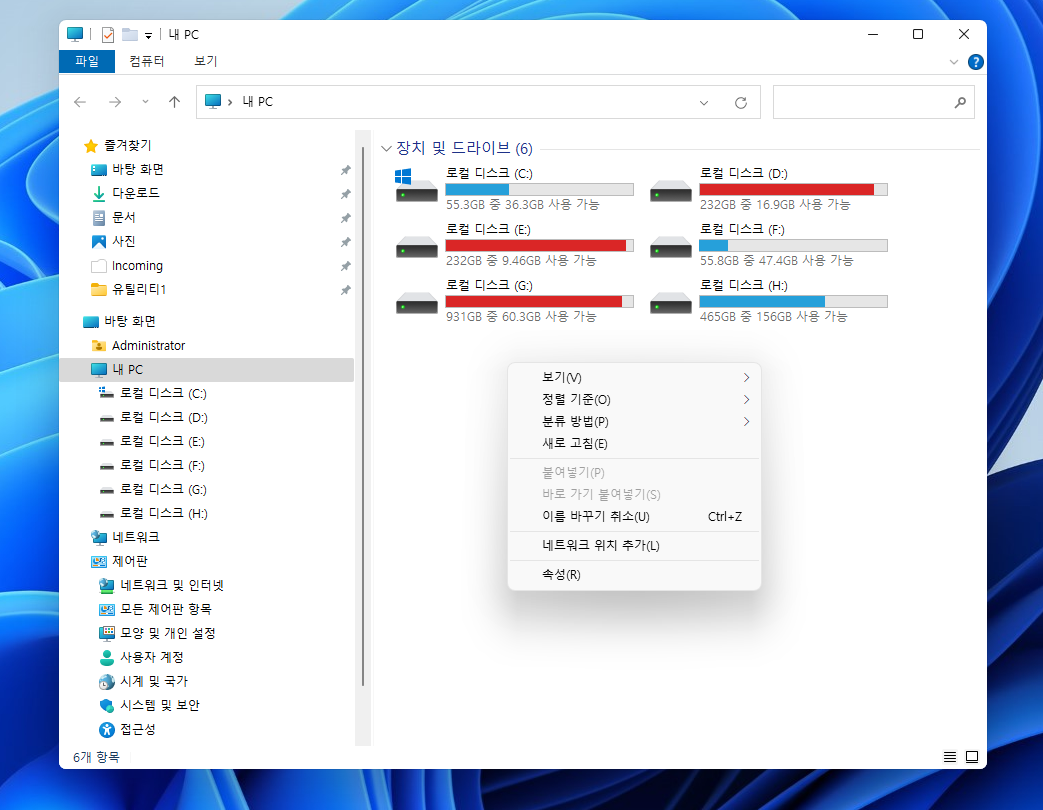
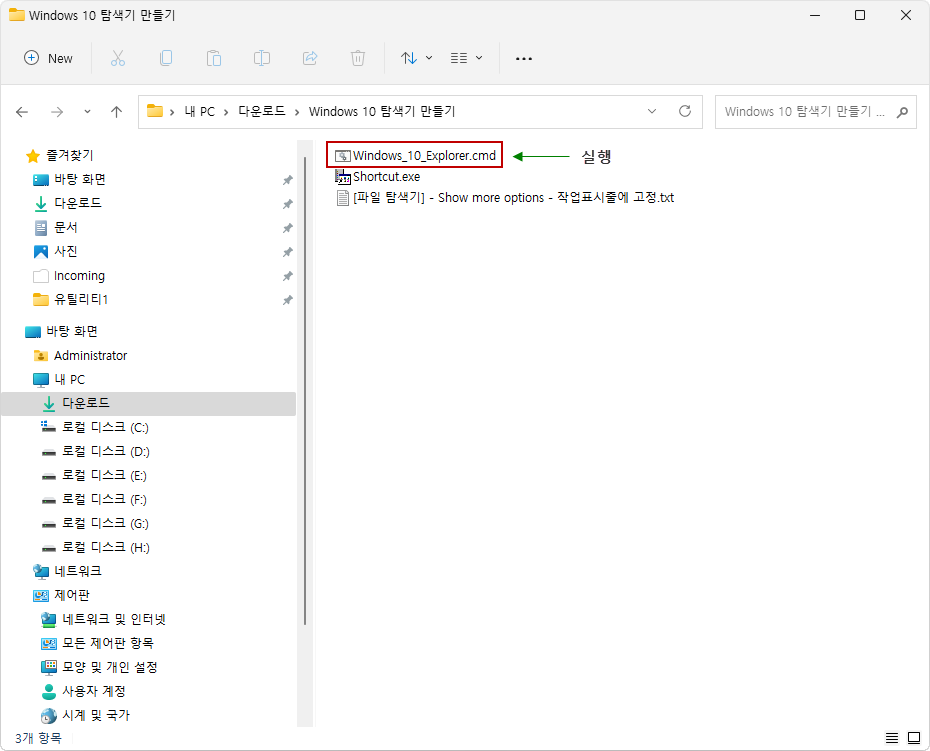
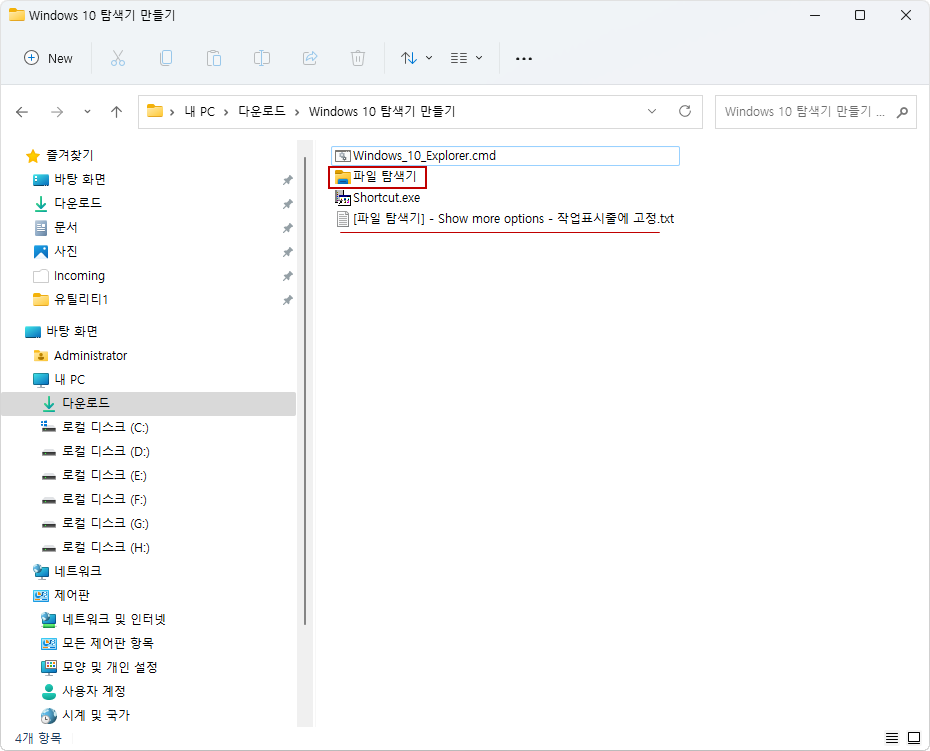
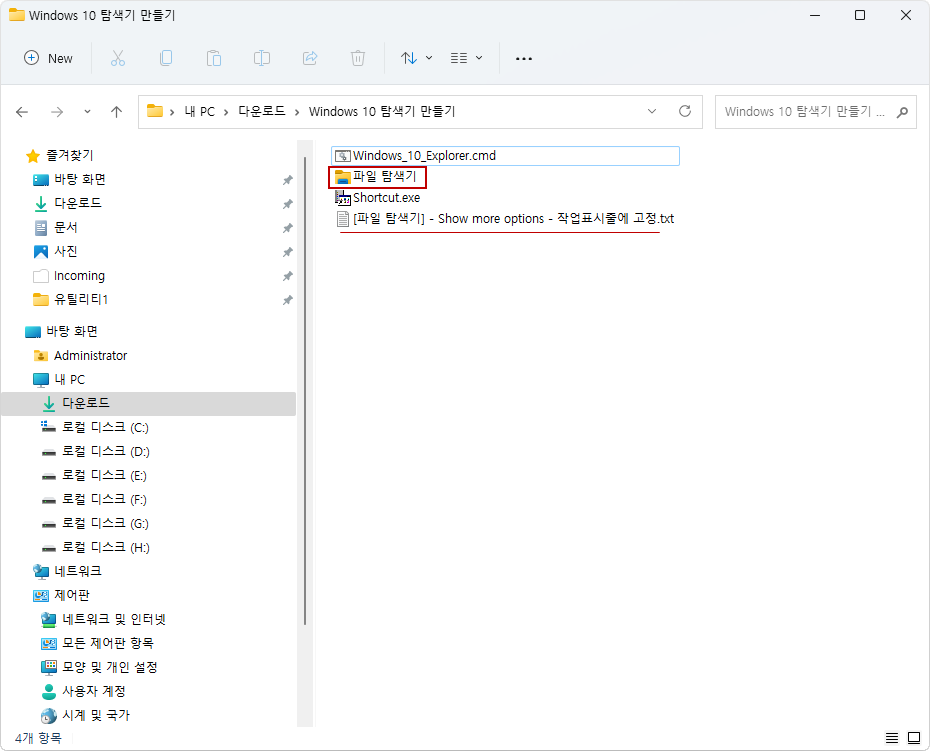
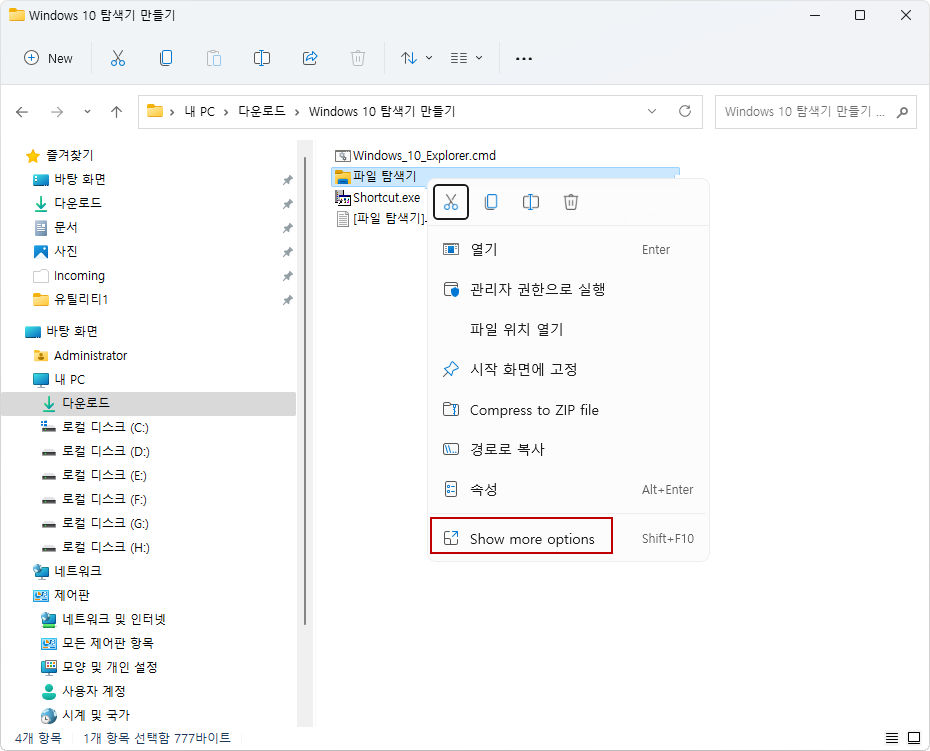
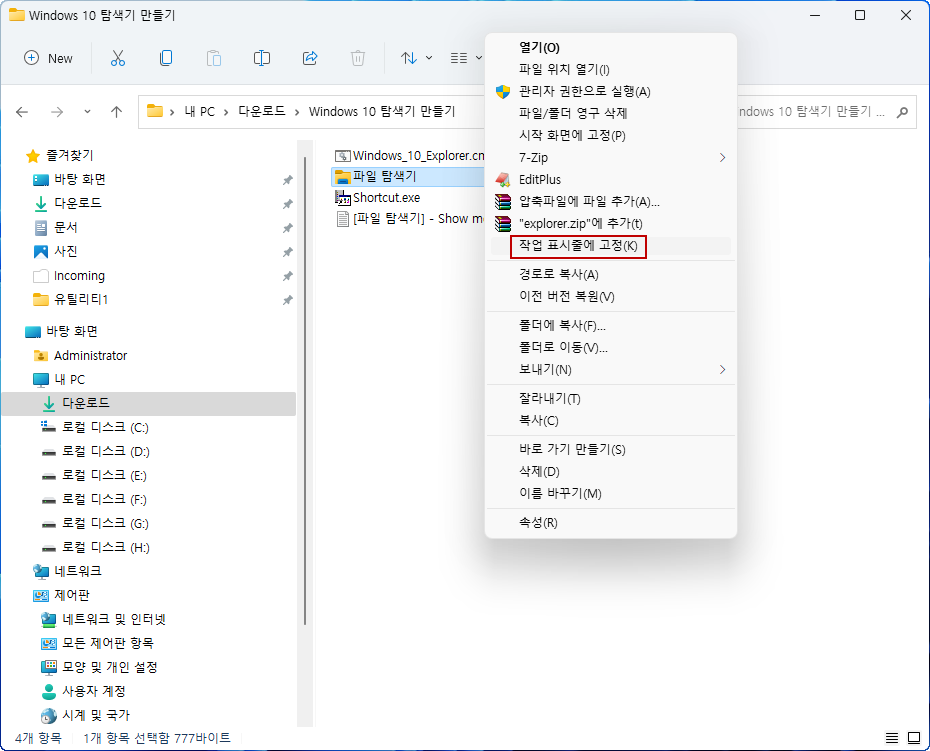
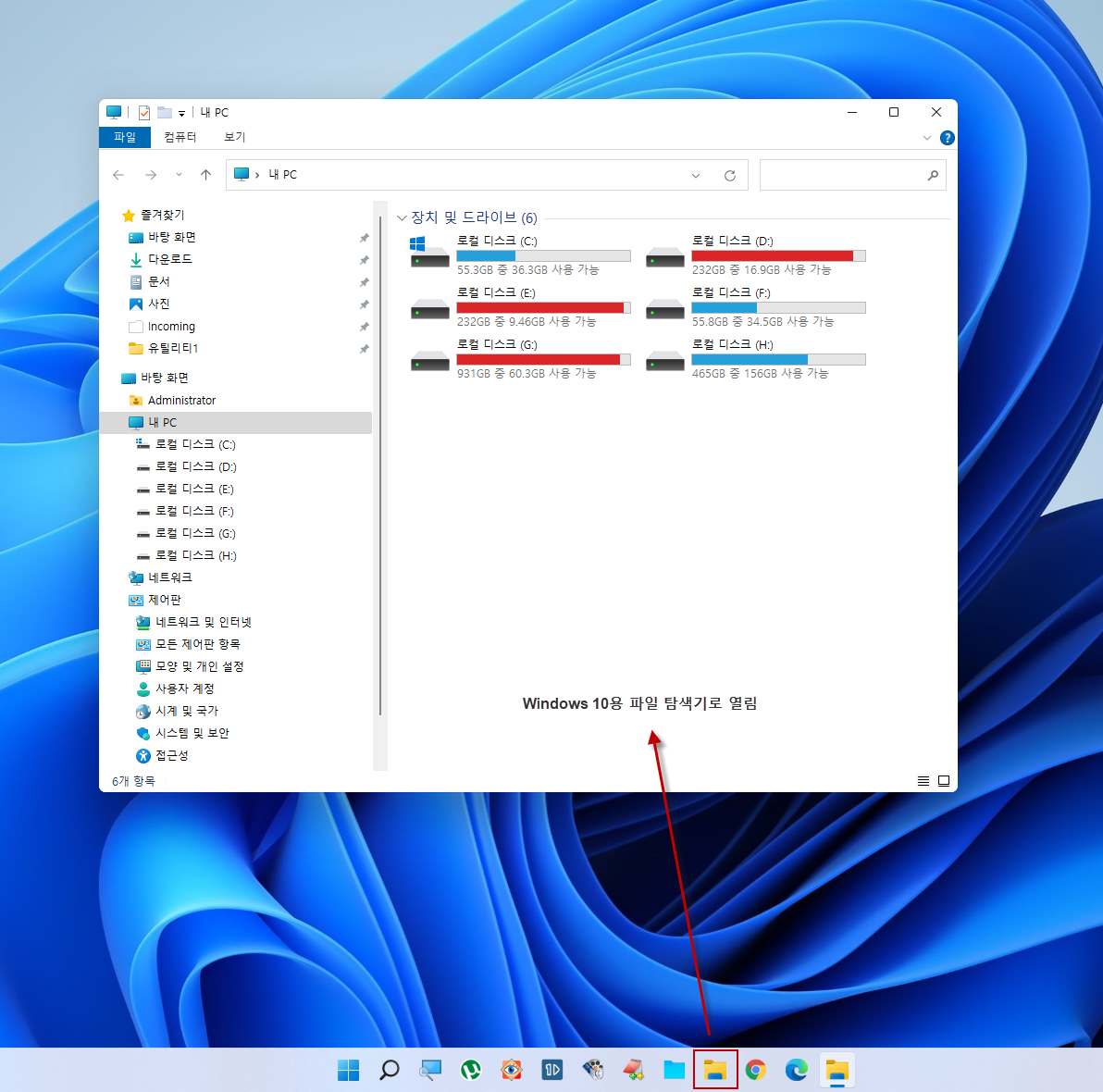
Windows 11에서 파일 탐색기 디자인 및 팝업 메뉴가 조금 바뀌어서 불편한 게 사실입니다.ㅠ
아래 방법대로 단축아이콘을 만드시면 이전의 Windows 10용 파일 탐색기를 사용할 수 있습니다.ㅎ
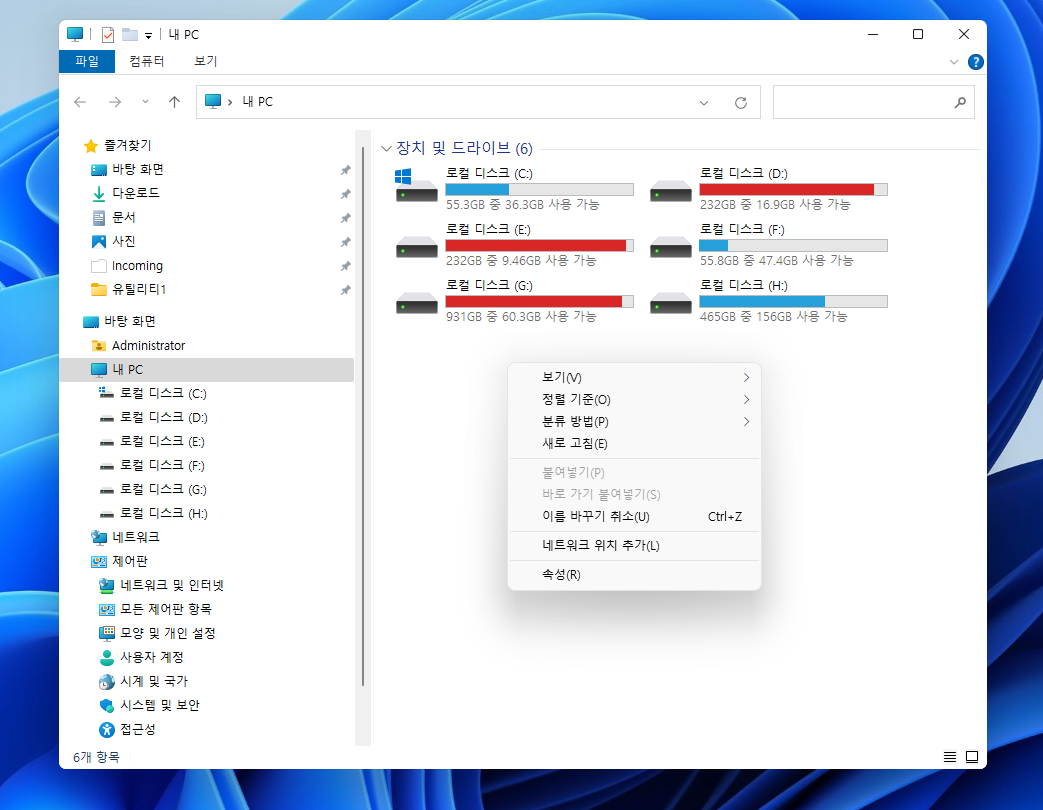
1. 압축을 풀어서 "Windows_10_Explorer.cmd" 파일을 실행
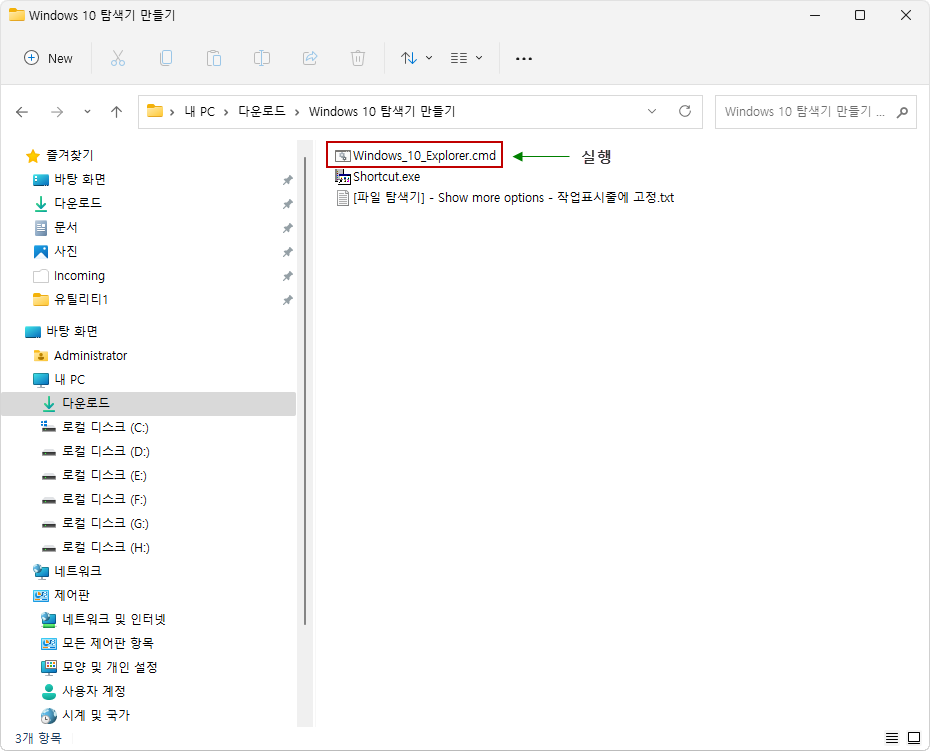
2. 아래처럼 바탕화면과 작업 폴더에 각각 [파일 탐색기] 단축 아이콘이 만들어집니다.
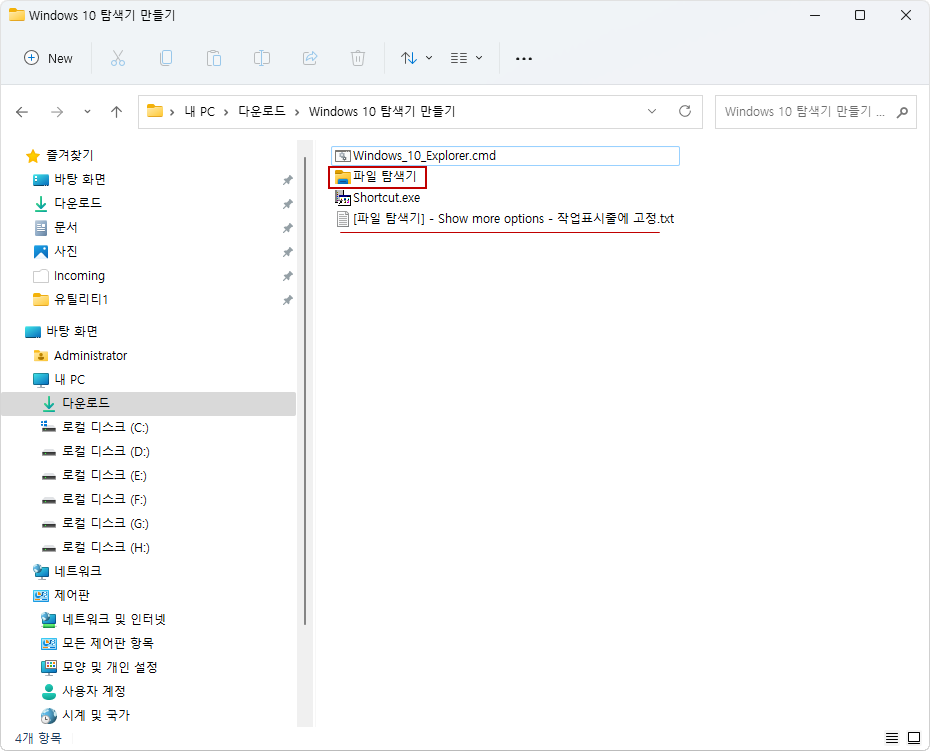
3. [파일 탐색기] → (오른쪽 메뉴) → Show more options → 작업 표시줄에 고정
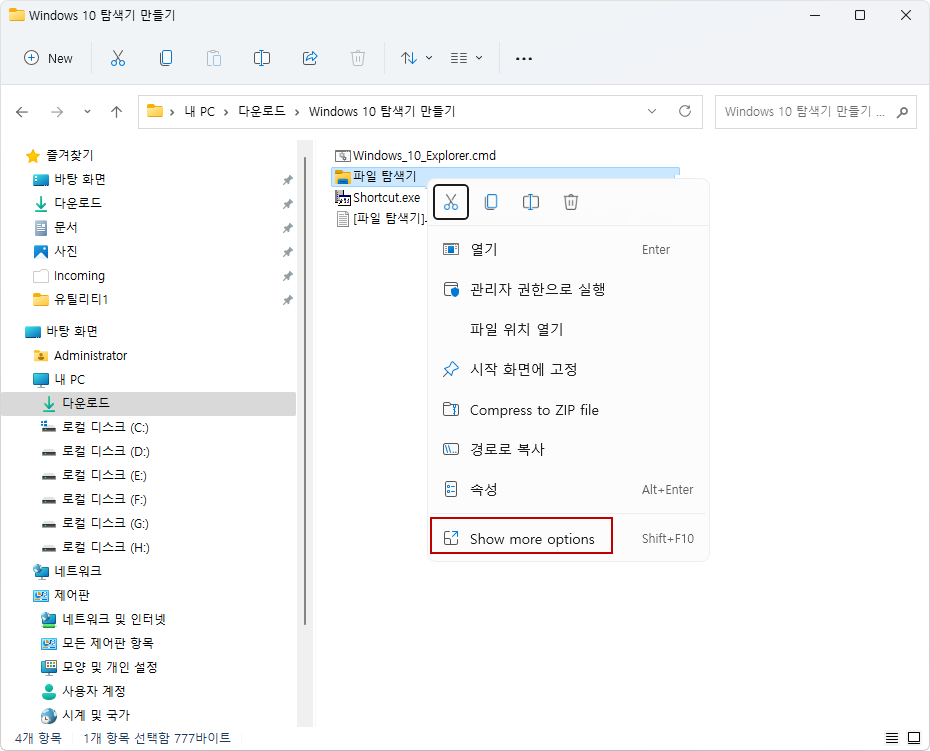
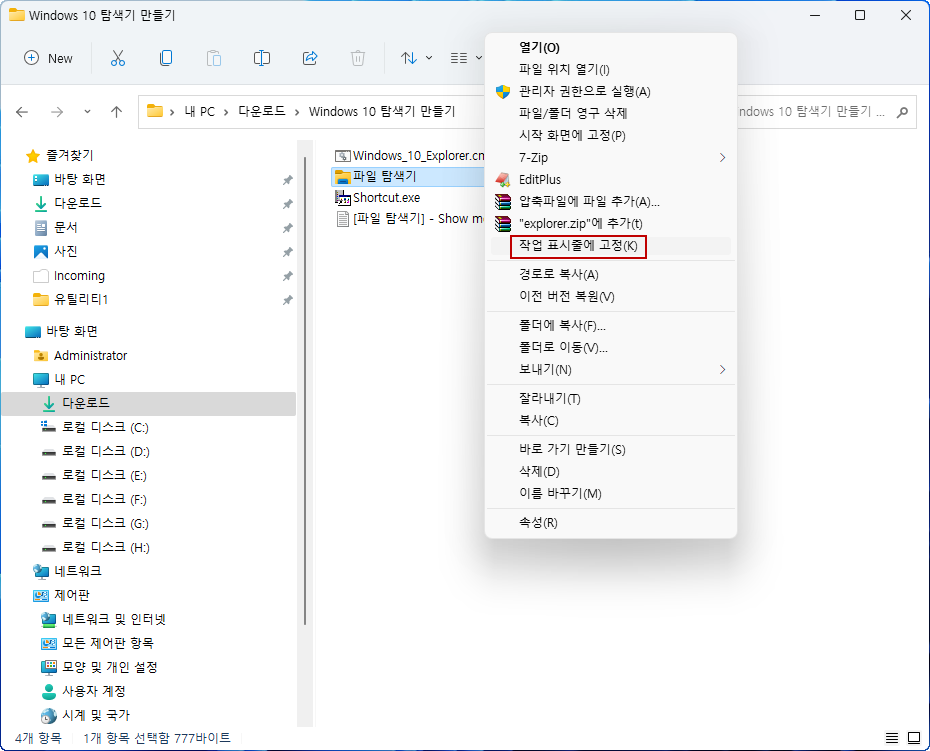
4. 이제 작업표시줄의 [파일 탐색기] 아이콘을 클릭하면 아래와 같이 Windows 10용 파일 탐색기가 실행됩니다.

5. 메뉴도 예전처럼 나오구요...ㅎ
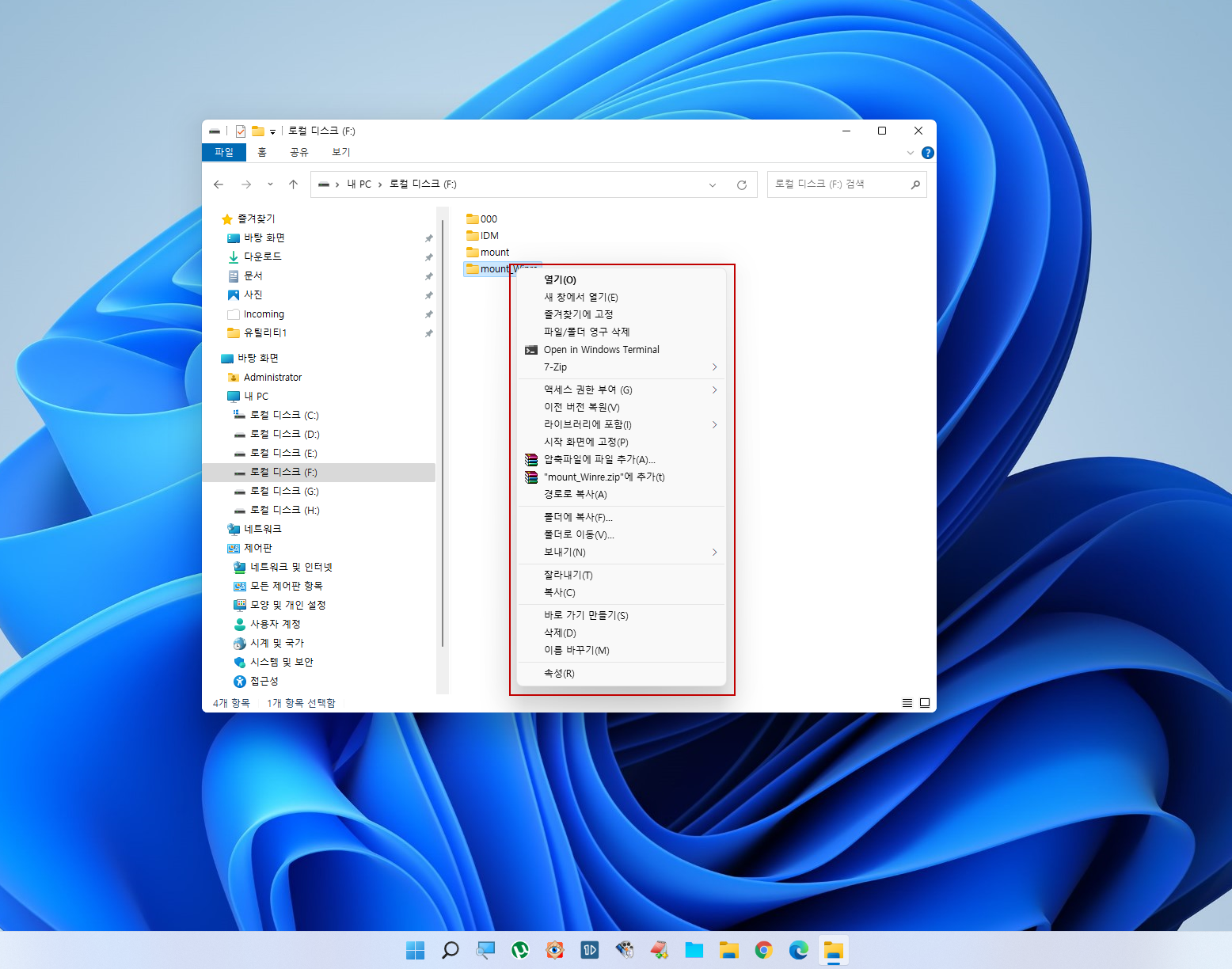
==========================================================================
[수동으로 단축아이콘 만드는 방법]
[방법1]
1. C:\Windows\explorer.exe → Show more options → 보내기 → 바탕화면에 바로가기 만들기
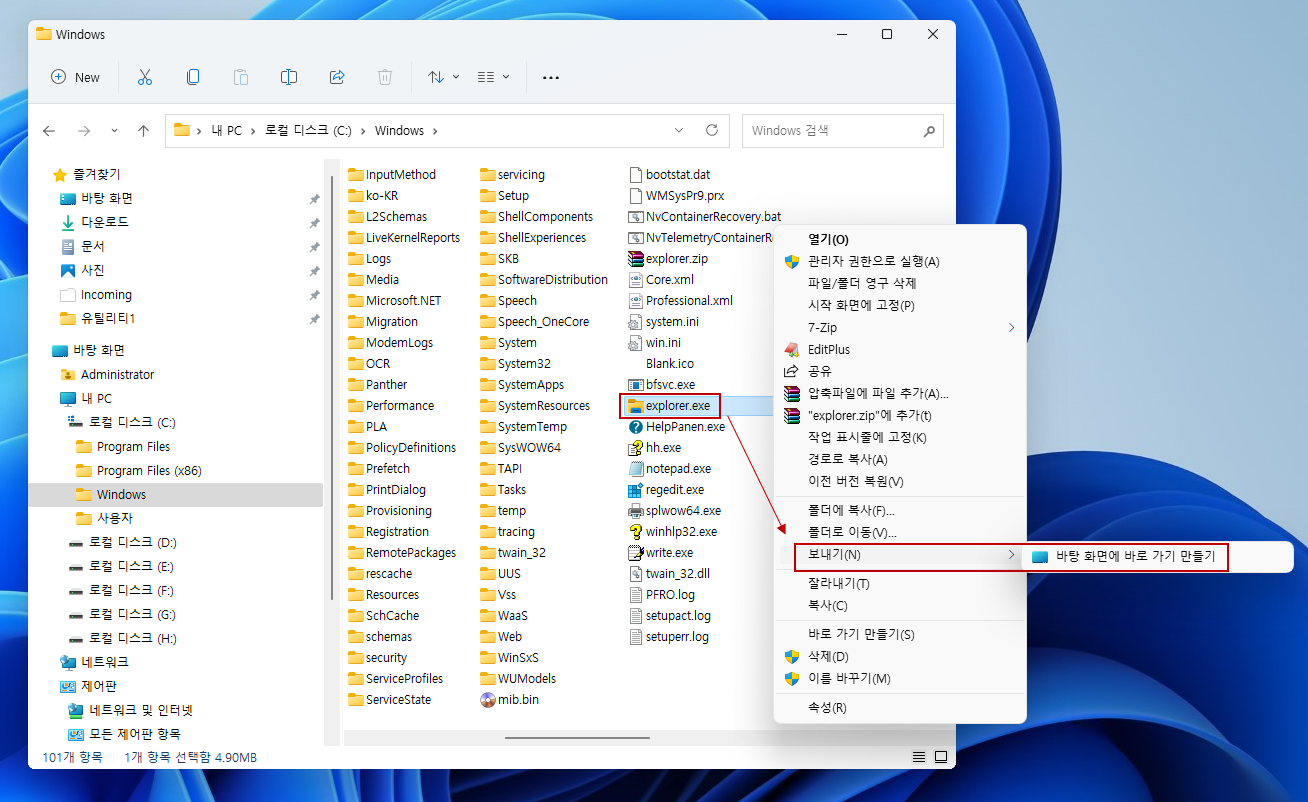
2. 단축아이콘의 [속성]창에서...
C:\Windows\explorer.exe /n,/select
위 처럼 /n,/select 옵션만 입력해주면 됩니다. ( ,/select 생략하면 문서 폴더가 기본으로 열립니다.)
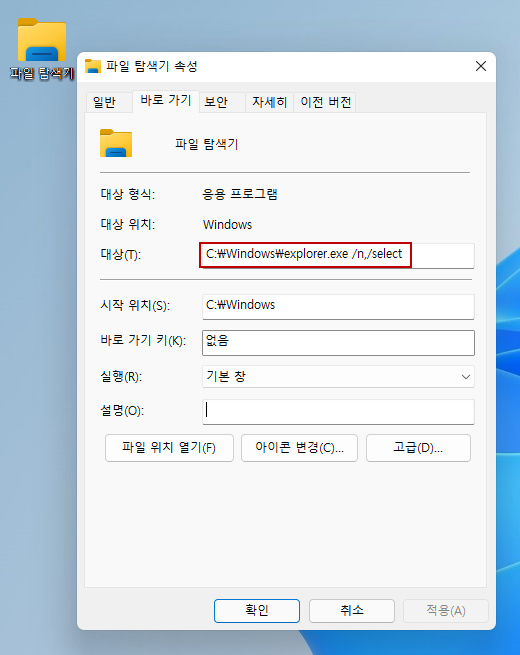
[방법 2]
파일탐색기의 '폴더 옵션' - '보기' 탭 - '독립된 프로세스로 폴더 창 실행' 에 체크
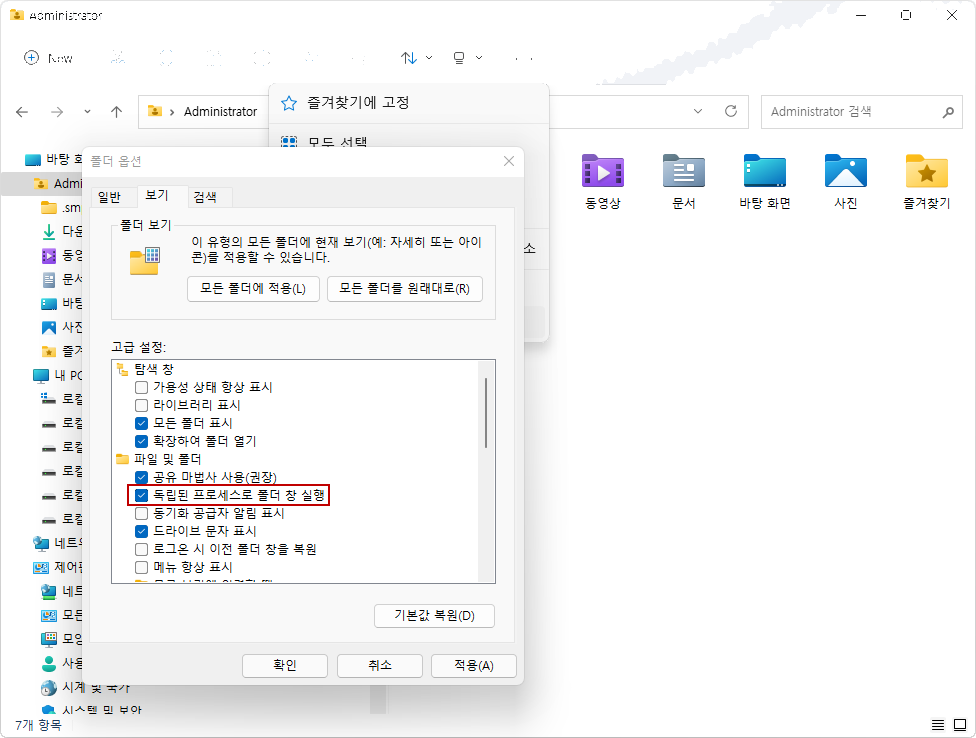
끝~
댓글 0
| 번호 | 제목 | 글쓴이 | 날짜 |
|---|---|---|---|
| 21 | windows11 | 강릉 | 2021.10.05 |
| 20 |
vcruntime140_1.dll
| 강릉 | 2021.08.19 |
| 19 | Windows10 재품키 | 강릉 | 2021.08.11 |
| 18 |
AUTO CAD CLASSIC모드
| 강릉 | 2021.08.06 |
| 17 |
코스콤 인증서
| 강릉 | 2021.07.29 |
| 16 |
Windows 11 작업표시줄 투명하게 만들기
| 강릉 | 2021.07.23 |
| » |
windows11 에서 windows10탐색기 사용
| 강릉 | 2021.07.05 |
| 14 | Windows11 기능변경.. | 강릉 | 2021.06.25 |
| 13 |
windows11 Windows PC 상태 검사 설치 마법사
| 강릉 | 2021.06.25 |
| 12 | 블레이드 & 소울 | 강릉 | 2021.06.10 |
| 11 | 교세라 프린터블루스크린 해결 | 강릉 | 2021.04.01 |
| 10 |
Microsoft 보안 검사
| 강릉 | 2021.03.08 |
| 9 | 윈도우 10 19H1의 7GB 예약 공간을 끄는 방법 | 강릉 | 2021.02.03 |
| 8 |
hiberfil제거
| 강릉 | 2021.01.25 |
| 7 | 윈도우10 보내기에 프로그램이나 폴더 추가하기 | 강릉 | 2020.12.10 |
| 6 | 활성 바이러스 백신 공급자가 없습니다. microsoft defender 바이러스 백신 키기 | 강릉 | 2020.12.10 |
| 5 | 핑크에이드 | 강릉 | 2020.12.07 |
| 4 | 강원일자리 | 강릉 | 2020.12.03 |
| 3 |
가나
| 강릉 | 2020.12.03 |
| 2 |
TeamViewer 15
| 강릉 | 2020.11.30 |